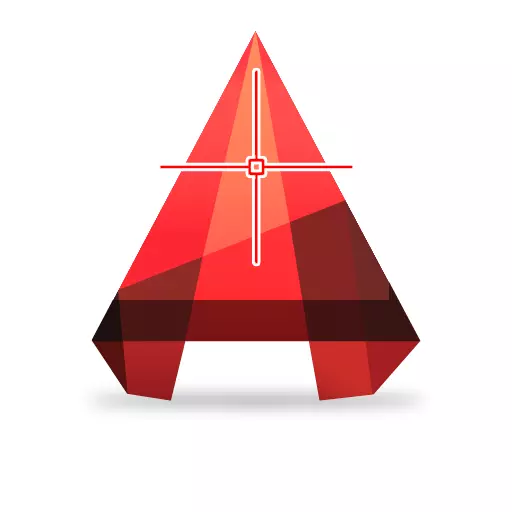
ಕ್ರಾಸ್ ಆಕಾರದ ಕರ್ಸರ್ ಕಾರಿನ ಇಂಟರ್ಫೇಸ್ನ ಮುಖ್ಯ ಅಂಶಗಳಲ್ಲಿ ಒಂದಾಗಿದೆ. ಇದರೊಂದಿಗೆ, ಆಯ್ಕೆ, ರೇಖಾಚಿತ್ರ ಮತ್ತು ಸಂಪಾದನೆ ಕಾರ್ಯಾಚರಣೆಗಳನ್ನು ನಿರ್ವಹಿಸಲಾಗುತ್ತದೆ.
ಅದರ ಪಾತ್ರ ಮತ್ತು ಗುಣಗಳನ್ನು ಹೆಚ್ಚು ವಿವರವಾಗಿ ಪರಿಗಣಿಸಿ.
ಆಟೋಕಾಡ್ ಗ್ರಾಫಿಕ್ ಕ್ಷೇತ್ರದಲ್ಲಿ ಕ್ರಾಸ್ ಆಕಾರದ ಕರ್ಸರ್ನ ನೇಮಕಾತಿ
ನಮ್ಮ ಪೋರ್ಟಲ್ನಲ್ಲಿ ಓದಿ: ಆಟೋಕಾಡಸ್ನಲ್ಲಿ ಆಯಾಮಗಳನ್ನು ಹೇಗೆ ಸೇರಿಸುವುದುಕ್ಯುಕ್ಯುಲರ್ ಕರ್ಸರ್ ಆಟೋ ಚಾನಲ್ನ ಕೆಲಸದ ಸ್ಥಳದಲ್ಲಿ ಅನೇಕ ಕಾರ್ಯಗಳನ್ನು ನಿರ್ವಹಿಸುತ್ತದೆ. ಅವರು, ಒಂದು ರೀತಿಯ, ದೃಷ್ಟಿ, ಅವರ ಕ್ಷೇತ್ರದಲ್ಲಿ ಎಲ್ಲಾ ಎಳೆಯುವ ವಸ್ತುಗಳು ಬೀಳುತ್ತವೆ.
ಆಯ್ಕೆ ಸಾಧನವಾಗಿ ಕರ್ಸರ್
ಸೆಗ್ಮೆಂಟ್ನಲ್ಲಿ ಕರ್ಸರ್ ಅನ್ನು ಸರಿಸಿ ಮತ್ತು LKM ಅನ್ನು ಕ್ಲಿಕ್ ಮಾಡಿ - ವಸ್ತುವನ್ನು ಹೈಲೈಟ್ ಮಾಡಲಾಗುವುದು. ಕರ್ಸರ್ ಅನ್ನು ಬಳಸುವುದರಿಂದ, ನೀವು ಫ್ರೇಮ್ ಆಬ್ಜೆಕ್ಟ್ ಅನ್ನು ಆಯ್ಕೆ ಮಾಡಬಹುದು. ಫ್ರೇಮ್ನ ಆರಂಭಿಕ ಮತ್ತು ಅಂತಿಮ ಹಂತವನ್ನು ಸೂಚಿಸಿ ಇದರಿಂದಾಗಿ ಎಲ್ಲಾ ಅಗತ್ಯ ವಸ್ತುಗಳು ಅದರ ಪ್ರದೇಶದಲ್ಲಿ ಸಂಪೂರ್ಣವಾಗಿ ಇರಬಹುದು.

ಉಚಿತ ಕ್ಷೇತ್ರದಲ್ಲಿ ಕ್ಲಿಕ್ ಮಾಡುವ ಮೂಲಕ ಮತ್ತು ಎಲ್ಸಿಎಂ ಅನ್ನು ಹಿಡಿದಿಟ್ಟುಕೊಂಡು, ನೀವು ಎಲ್ಲಾ ಅಗತ್ಯ ವಸ್ತುಗಳನ್ನು ವೃತ್ತಿಸಬಹುದು, ಅದರ ನಂತರ ಅವರು ಮೀಸಲಿಡಬಹುದು.
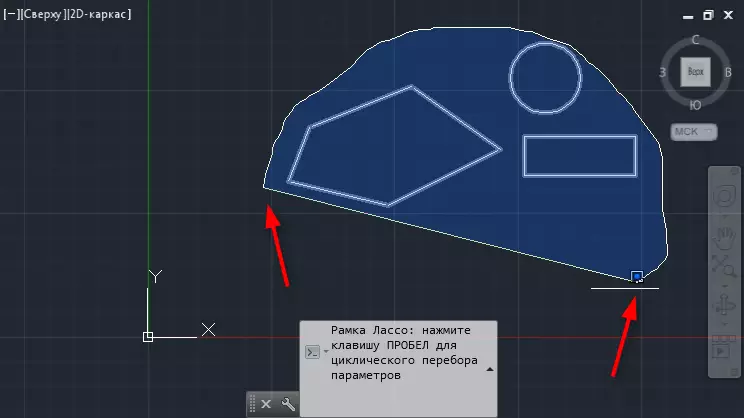
ಸಂಬಂಧಿತ ವಿಷಯ: ಆಟೋ CAD ನಲ್ಲಿ ಜಾತಿ ಸ್ಕ್ರೀನ್
ಕರ್ಸರ್ ಡ್ರಾಯಿಂಗ್ ಟೂಲ್ ಆಗಿ
ನೋಡಾಲ್ ಪಾಯಿಂಟ್ಗಳು ಅಥವಾ ವಸ್ತುವಿನ ಆರಂಭವು ಇರುವ ಸ್ಥಳಗಳಲ್ಲಿ ಕರ್ಸರ್ ಅನ್ನು ಇರಿಸಿ.
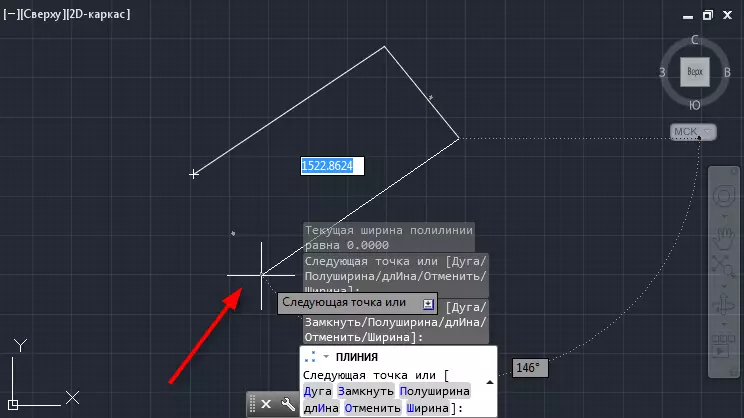
ಬೈಂಡಿಂಗ್ ಅನ್ನು ಸಕ್ರಿಯಗೊಳಿಸಿ. ಇತರ ವಸ್ತುಗಳಿಗೆ "ದೃಷ್ಟಿ" ಅನ್ನು ಬೆಂಬಲಿಸುವುದು, ನೀವು ಡ್ರಾಯಿಂಗ್ ಅನ್ನು ಸೆಳೆಯಬಹುದು, ಅವರಿಗೆ ಸೇರಿಕೊಳ್ಳಬಹುದು. ನಮ್ಮ ವೆಬ್ಸೈಟ್ನಲ್ಲಿ ಬೈಂಡಿಂಗ್ ಬಗ್ಗೆ ಇನ್ನಷ್ಟು ಓದಿ.

ಉಪಯುಕ್ತ ಮಾಹಿತಿ: ಆಟೋ CAD ನಲ್ಲಿ ಬೈಂಡಿಂಗ್ಗಳು
ಎಡಿಟಿಂಗ್ ಟೂಲ್ ಆಗಿ ಕರ್ಸರ್
ಆಬ್ಜೆಕ್ಟ್ ಡ್ರಾ ಮತ್ತು ಹೈಲೈಟ್ ಮಾಡಿದ ನಂತರ, ಕರ್ಸರ್ ಅನ್ನು ಬಳಸಿ ನೀವು ಅದರ ಜ್ಯಾಮಿತಿಯನ್ನು ಬದಲಾಯಿಸಬಹುದು. ಕರ್ಸರ್ ಅನ್ನು ಬಳಸಿಕೊಂಡು ವಸ್ತುವಿನ ಹಬ್ ಪಾಯಿಂಟ್ಗಳನ್ನು ಹೈಲೈಟ್ ಮಾಡಿ ಮತ್ತು ಅವುಗಳನ್ನು ಅಪೇಕ್ಷಿತ ದಿಕ್ಕಿನಲ್ಲಿ ಸರಿಸಿ. ಅಂತೆಯೇ, ನೀವು ಆಕಾರದ ಪಕ್ಕೆಲುಬುಗಳನ್ನು ವಿಸ್ತರಿಸಬಹುದು.
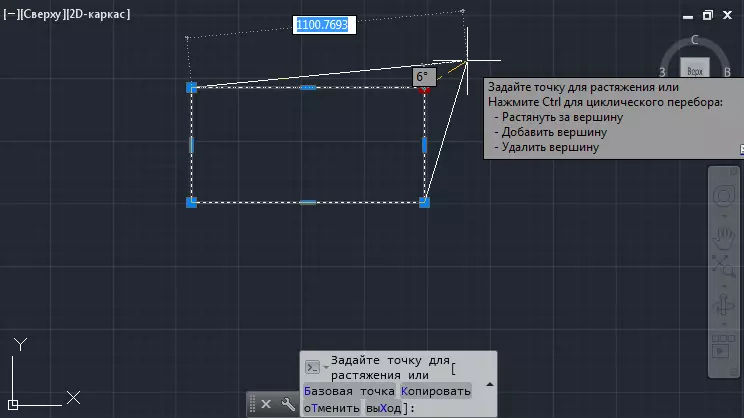
ಕರ್ಸರ್ ಸೆಟಪ್
ಪ್ರೋಗ್ರಾಂ ಮೆನುಗೆ ಹೋಗಿ "ಪ್ಯಾರಾಮೀಟರ್" ಅನ್ನು ಆಯ್ಕೆ ಮಾಡಿ. ಆಯ್ಕೆ ಟ್ಯಾಬ್ನಲ್ಲಿ, ನೀವು ಹಲವಾರು ಕರ್ಸರ್ ಗುಣಲಕ್ಷಣಗಳನ್ನು ನಿರ್ದಿಷ್ಟಪಡಿಸಬಹುದು.
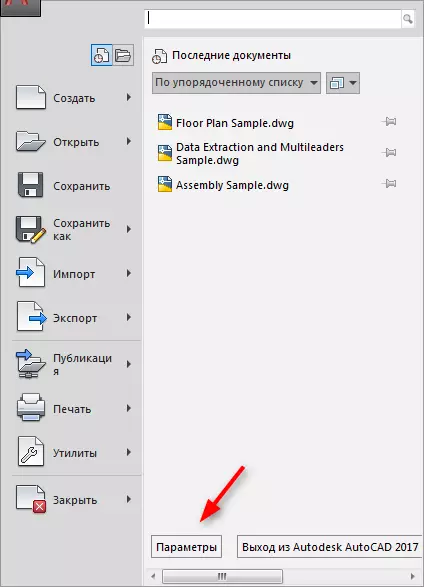
ಕರ್ಸರ್ ಪರಿಮಾಣವನ್ನು ಹೊಂದಿಸಿ, "ವಿರಾಮದ ಗಾತ್ರ" ವಿಭಾಗದಲ್ಲಿ ಸ್ಲೈಡರ್ ಅನ್ನು ಚಲಿಸುತ್ತದೆ. ಕೆಳಭಾಗದಲ್ಲಿ ವಿಂಡೋವನ್ನು ಹೈಲೈಟ್ ಮಾಡಲು ಬಣ್ಣವನ್ನು ಹೊಂದಿಸಿ.
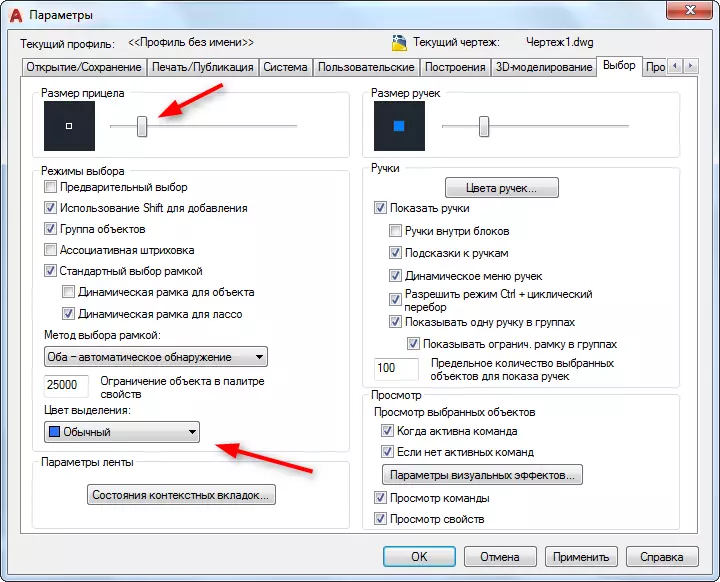
ನಾವು ಓದಲು ಸಲಹೆ ನೀಡುತ್ತೇವೆ: ಆಟೋಕಾಡ್ ಅನ್ನು ಹೇಗೆ ಬಳಸುವುದು
ಅಡ್ಡ ಆಕಾರದ ಕರ್ಸರ್ನ ಸಹಾಯವಿಲ್ಲದೆ ನಿರ್ವಹಿಸಲಾಗದ ಮೂಲಭೂತ ಕ್ರಮಗಳನ್ನು ನೀವು ಪರಿಚಯಿಸಿದ್ದೀರಿ. ಆಟೋ ಚಾನಲ್ ಅನ್ನು ಅಧ್ಯಯನ ಮಾಡುವ ಪ್ರಕ್ರಿಯೆಯಲ್ಲಿ, ನೀವು ಹೆಚ್ಚು ಸಂಕೀರ್ಣ ಕಾರ್ಯಾಚರಣೆಗಳಿಗಾಗಿ ಕರ್ಸರ್ ಅನ್ನು ಬಳಸಬಹುದು.
